在数字化时代,网络已经成为我们日常生活和工作中不可或缺的一部分,无论是工作、学习还是娱乐,我们都离不开网络的支持,而IP地址作为网络通信中的重要标识,对于电脑的网络连接有着至关重要的作用,如何设置电脑的IP地址呢?本文将为您详细解答。
什么是IP地址
IP地址(Internet Protocol Address)是互联网协议地址的缩写,是分配给网络中每个设备的唯一标识符,它类似于现实世界中的门牌号码,用于定位和识别网络中的设备,IP地址分为IPv4和IPv6两种版本,其中IPv4是目前最常用的版本。
为什么需要设置IP地址
默认情况下,大多数操作系统会自动获取IP地址,这通常是通过DHCP(Dynamic Host Configuration Protocol,动态主机配置协议)实现的,在某些情况下,我们需要手动设置IP地址,
- 局域网内的特殊需求:在某些局域网环境中,可能需要为特定设备分配固定的IP地址,以便进行特定的网络配置或管理。
- 网络故障排查:当网络出现问题时,手动设置IP地址可以帮助我们快速定位问题所在。
- 远程访问:在某些情况下,可能需要通过特定的IP地址来远程访问某台设备。
如何设置电脑IP地址
Windows系统
在Windows系统中,您可以通过以下步骤设置IP地址:
- 打开网络和共享中心:点击屏幕右下角的网络图标,选择“打开网络和共享中心”。
- 更改适配器设置:在网络和共享中心窗口中,点击左侧的“更改适配器设置”。
- 选择网络连接:找到您当前使用的网络连接(如以太网或Wi-Fi),右键点击并选择“属性”。
- 配置IPv4:在弹出的属性窗口中,双击“Internet协议版本4(TCP/IPv4)”。
- 手动设置IP地址:在弹出的窗口中,选择“使用下面的IP地址”,然后输入您想要设置的IP地址、子网掩码、默认网关和DNS服务器地址。
- 保存并应用设置:点击“确定”保存设置并关闭所有窗口。
macOS系统
在macOS系统中,您可以通过以下步骤设置IP地址:
- 打开系统偏好设置:点击屏幕左上角的苹果图标,选择“系统偏好设置”。
- 选择网络:在系统偏好设置窗口中,点击“网络”。
- 选择网络接口:在网络列表中,选择您当前使用的网络接口(如Wi-Fi或以太网)。
- 高级选项:点击右下角的“高级”按钮。
- 配置IPv4:在弹出的窗口中,选择“TCP/IP”标签页,勾选“配置IPv4地址”,然后在下方输入您想要设置的IP地址、子网掩码、路由器和DNS服务器地址。
- 保存并应用设置:点击“好”保存设置并关闭所有窗口。
Linux系统
在Linux系统中,您可以通过以下步骤设置IP地址:
- 打开终端:按下快捷键Ctrl+Alt+T打开终端。
- 编辑网络配置文件:根据您的Linux发行版,使用相应的命令编辑网络配置文件,在Ubuntu中可以使用
sudo nano /etc/network/interfaces命令。 - 添加IP地址信息:在网络配置文件中添加或修改IP地址信息。
auto eth0 iface eth0 inet static address 192.168.1.100 netmask 255.255.255.0 gateway 192.168.1.1 dns-nameservers 8.8.8.8 8.8.4.4 - 保存并应用设置:保存文件并退出编辑器,然后重启网络服务或计算机以使设置生效。
注意事项
- 确保IP地址唯一性:在同一局域网中,不同设备的IP地址应该保持唯一性,以避免冲突。
- 子网掩码和网关的正确性:设置正确的子网掩码和网关对于网络通信至关重要,您可以从您的网络管理员那里获取这些信息。
- DNS服务器地址的准确性:选择一个可靠的DNS服务器可以提高网络解析速度和稳定性,您可以使用公共DNS服务器,如Google的8.8.8.8和8.8.4.4,或者使用您的网络提供商提供的DNS服务器地址。
- 备份原始设置:在进行任何网络配置更改之前,建议备份当前的网络设置,以便在出现问题时能够迅速恢复。










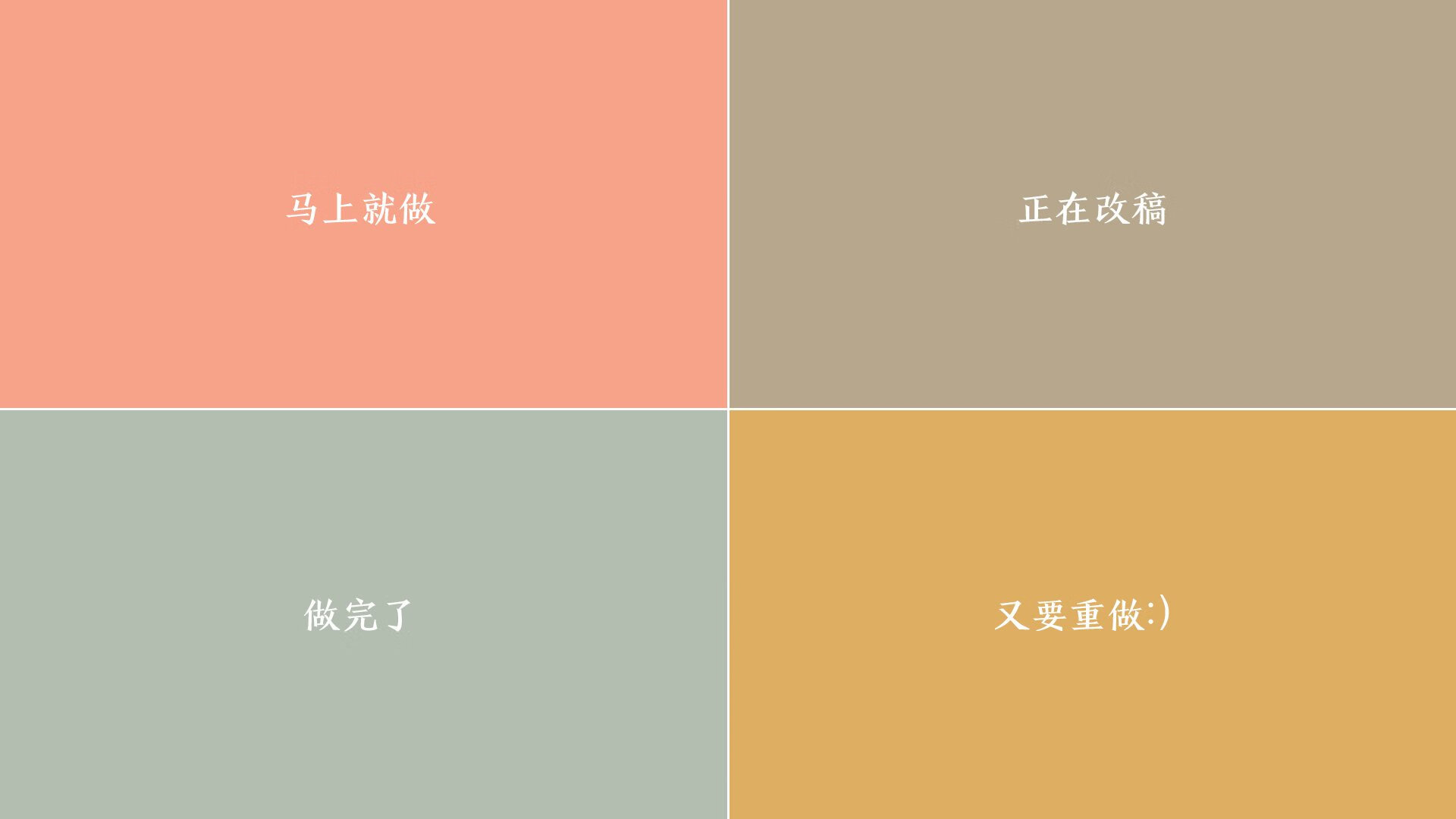



 京公网安备11000000000001号
京公网安备11000000000001号 粤ICP备17124184号-21
粤ICP备17124184号-21
还没有评论,来说两句吧...